Šioje pamokoje sužinosite, kaip veiksmingai redaguoti ir koreguoti fono spalvas bei vaizdus programoje "PowerPoint". Naudositės skaidrių pagrindiniu vaizdu, kad priskirtumėte dizainus ir pasiektumėte vienodą ir patrauklų prezentacijų dizainą. Tinkamai parinktas fonas gali turėti didelę įtaką pirmajam įspūdžiui apie jūsų prezentaciją, todėl svarbu tai atlikti profesionaliai.
Pagrindinės išvados
- Foną galima pritaikyti per skaidrių pagrindinį vaizdą.
- Yra įvairių fonų formatų ir parinkčių, įskaitant spalvas, gradientus, tekstūras ir paveikslėlius.
- Skaidrumas ir kontrastas yra labai svarbūs fone esančio teksto įskaitomumui.
- Dizainus galima lengvai priskirti ir tvarkyti, kad būtų galima organizuoti prezentacijų išdėstymą.
Žingsnis po žingsnio
Iškvieskite skaidrių pagrindinį dokumentą
Pirmiausia atidarykite "PowerPoint" ir pereikite į skaidrių pagrindinį rodinį. Tai labai svarbu, nes čia galite centralizuotai redaguoti visus maketus. Norėdami patekti į skaidrių pagrindinį rodinį, spustelėkite skirtuką "Vaizdas", tada "Skaidrių pagrindinis rodinys".
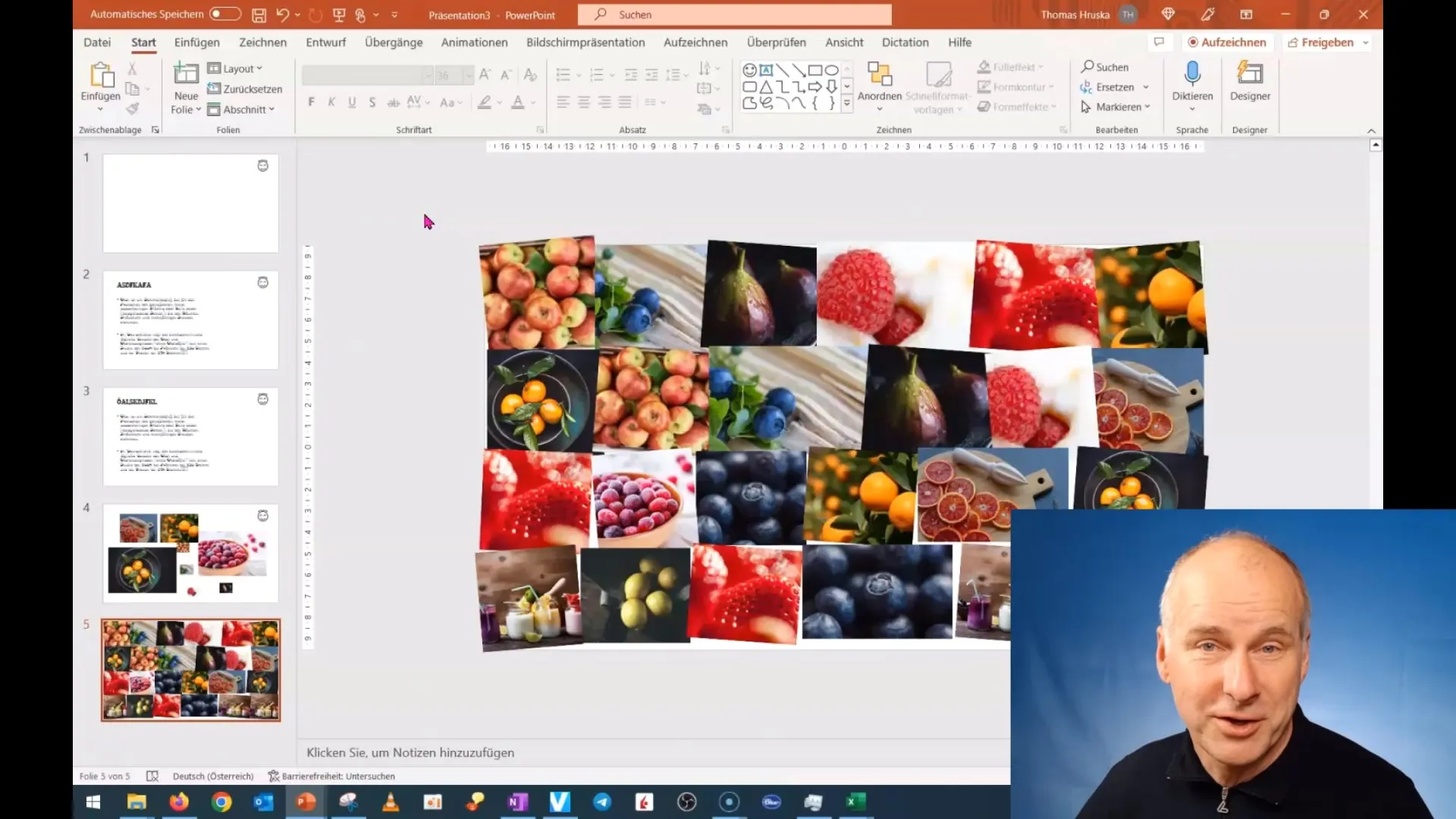
Pasirinkite fono spalvą
Atsidūrę skaidrių pagrindiniame rodinyje, pasirinkite vieną iš turimų maketų skaidrių, kurią norite pritaikyti. Fono spalvą galite pakeisti spustelėję "Format background" (formatuoti foną) ir pasirinkę norimą spalvą.
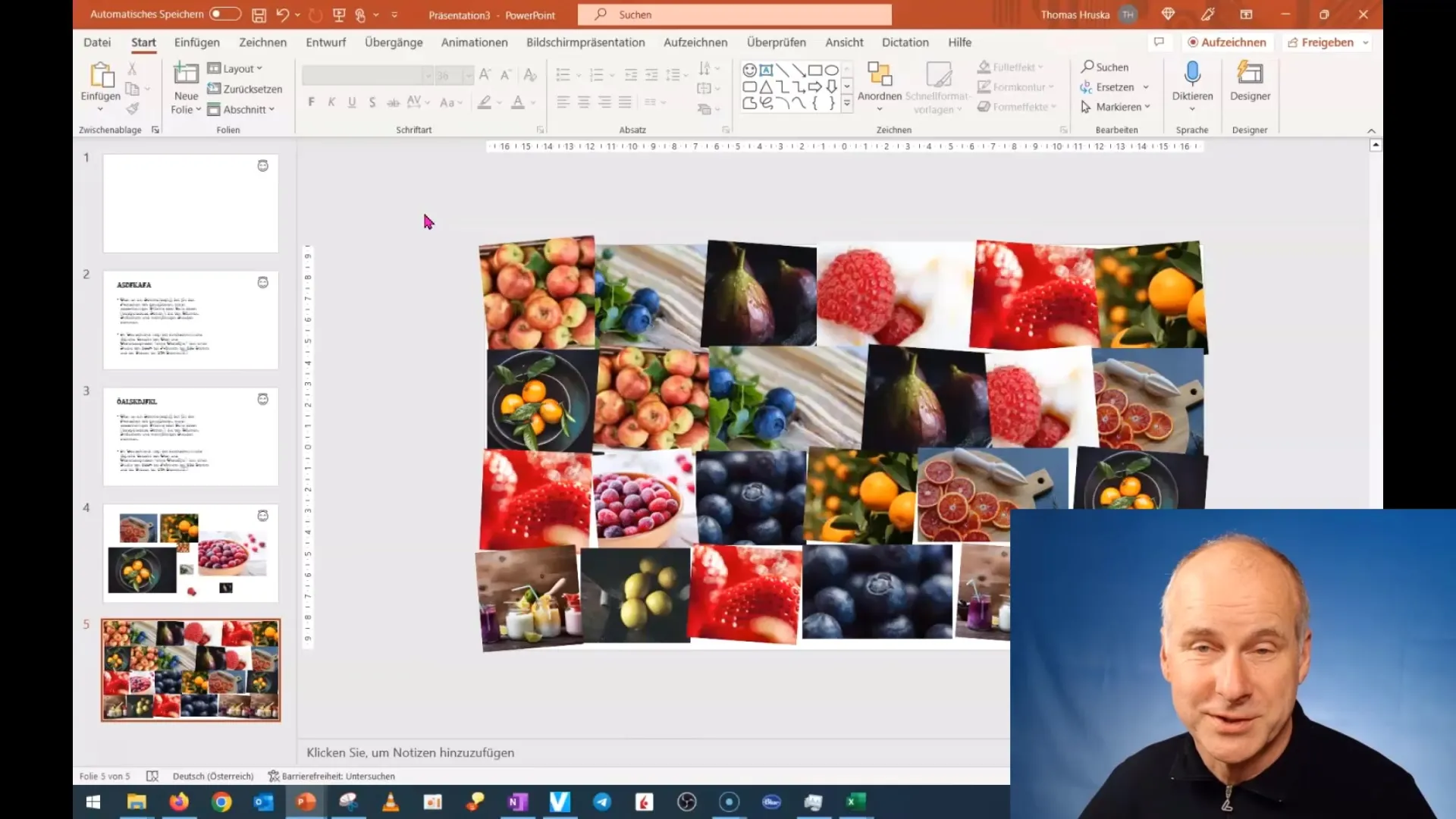
Paveikslėlio naudojimas kaip fono
Jei kaip foną norite naudoti paveikslėlį, eikite į "Fono formatas" ir pasirinkite "Paveikslėlio arba tekstūros užpildas". Čia galite pasirinkti skirtingus raštus ir vaizdus, kad suteiktumėte skaidrei unikalią išvaizdą. Įsitikinkite, kad paveikslėlis neblaško dėmesio, bet palaiko informaciją.
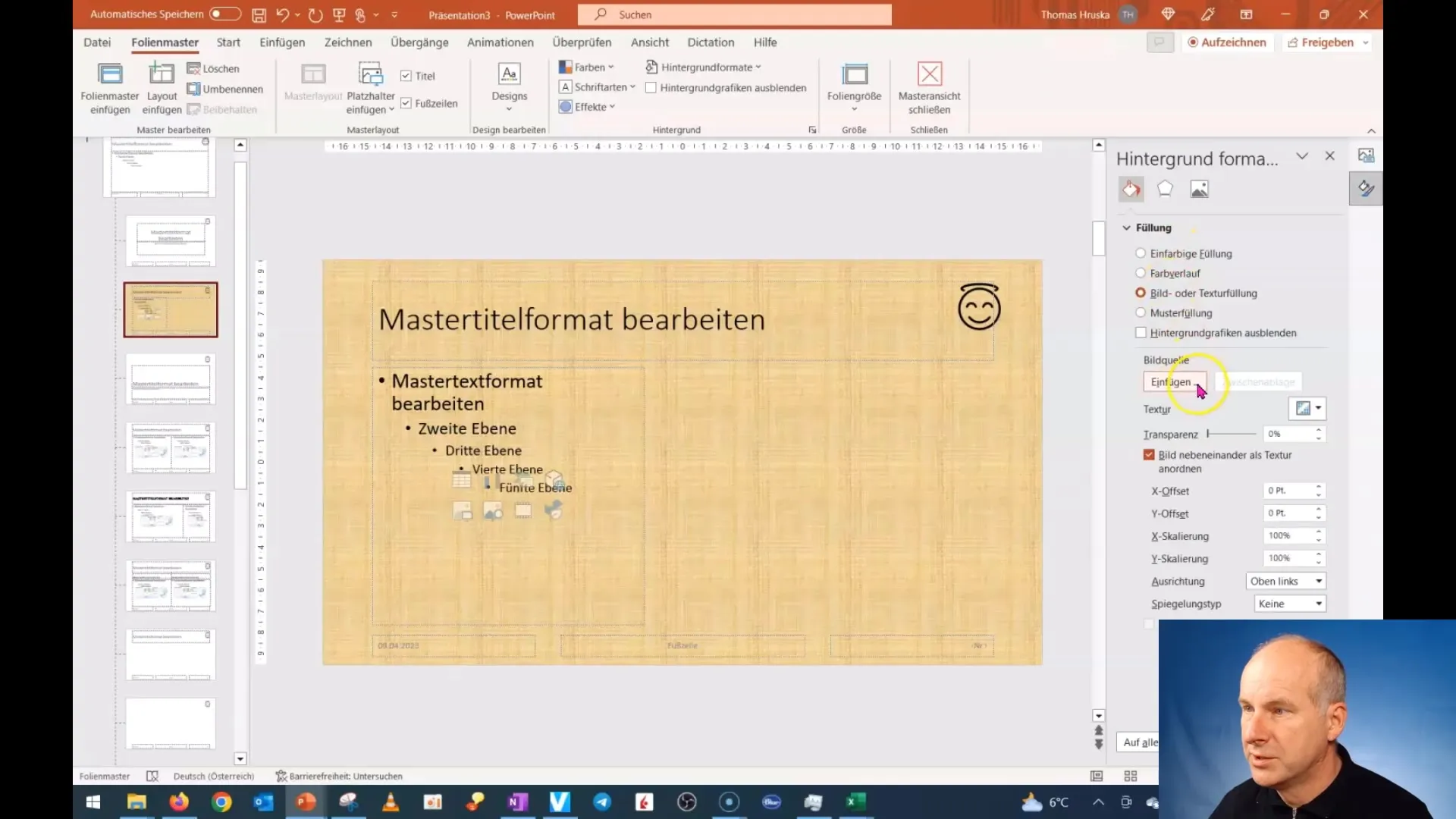
Nustatykite skaidrumą
Kad fone esantis tekstas išliktų įskaitomas, naudinga nustatyti fono skaidrumą. Tai galite padaryti tose pačiose parinktyse, kaip aprašyta pirmiau. Šiek tiek eksperimentuokite su skaidrumu, kol pasieksite norimą efektą.
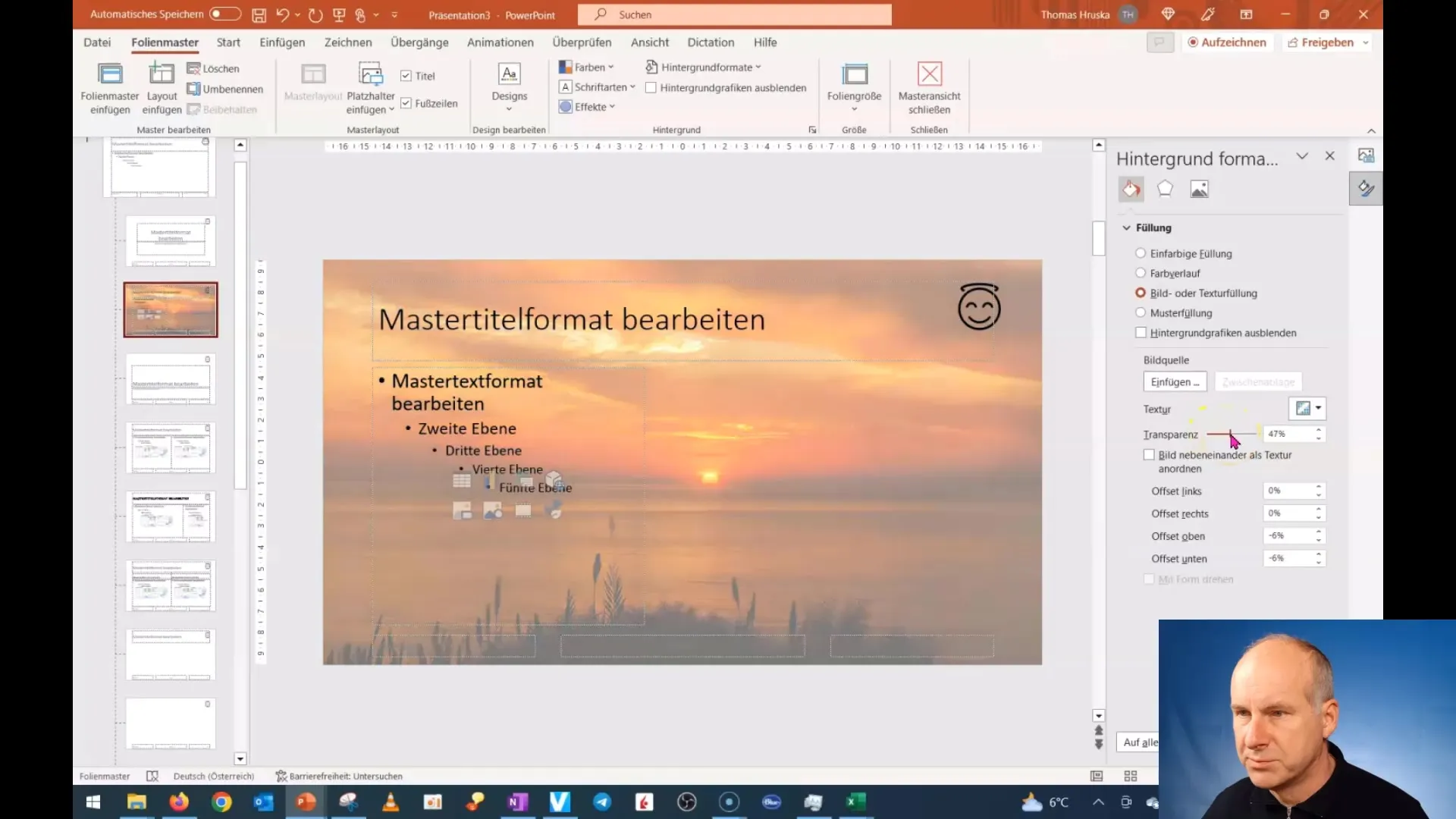
Pritaikykite išdėstymą
Dabar galite toliau pritaikyti skaidrių išdėstymą. Pavyzdžiui, jei kuriate naują skaidrę, galite pridėti pavadinimą ir tekstą, kad turinys būtų aiškus. Įsitikinkite, kad šrifto dydis ir teksto stilius atitinka pasirinktą dizainą.
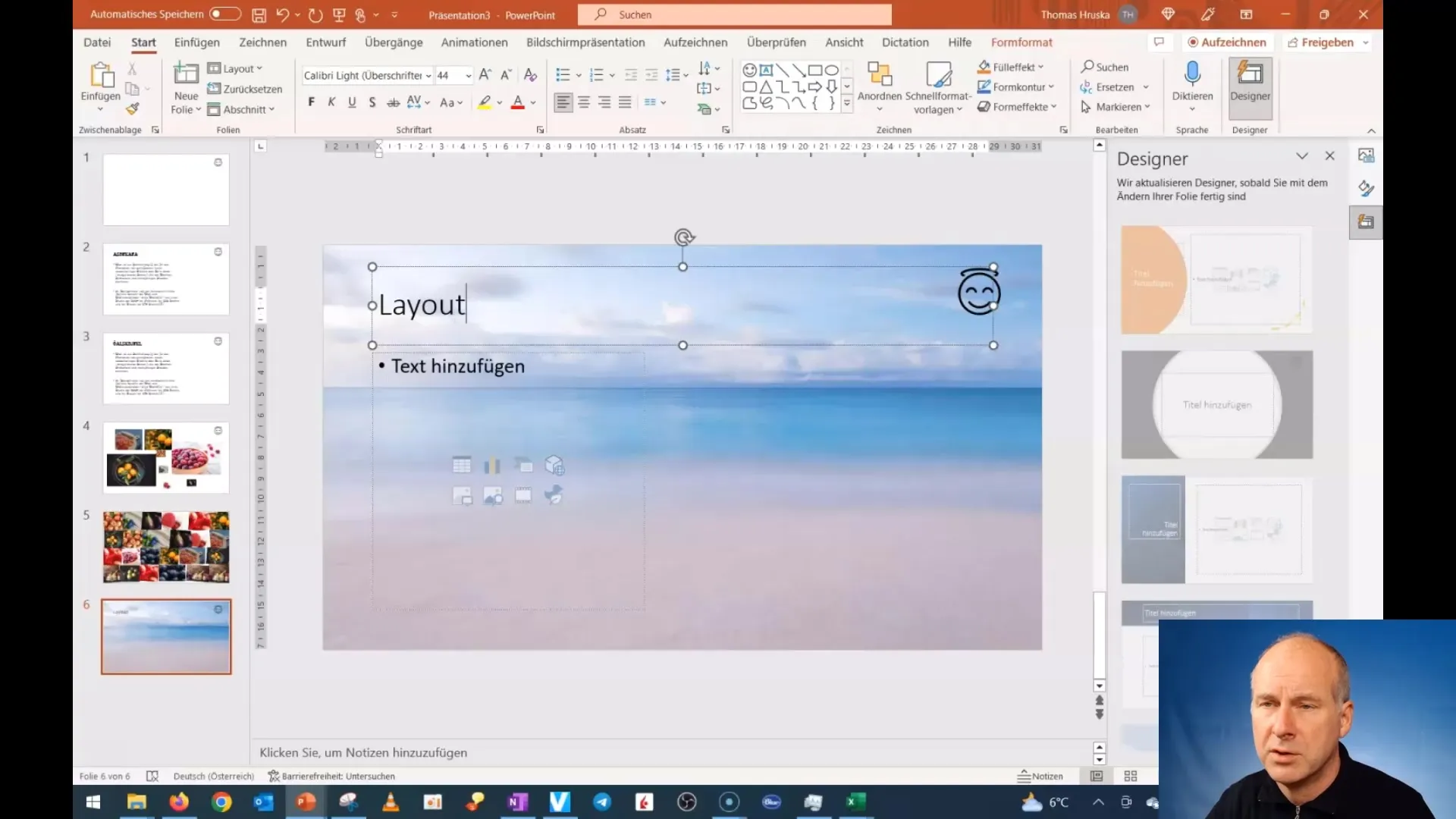
Priskirti dizainą
Norėdami pakeisti bendrą prezentacijos dizainą, grįžkite į skaidrių pagrindinį dokumentą ir pasirinkite naują dizainą naudodami dizaino parinktis. Dizainas bus automatiškai pritaikytas visoms skaidrėms. Taip pat galite grįžti atgal ir atkurti pirminius fono vaizdus, jei naujasis pasirinkimas jūsų netenkina.
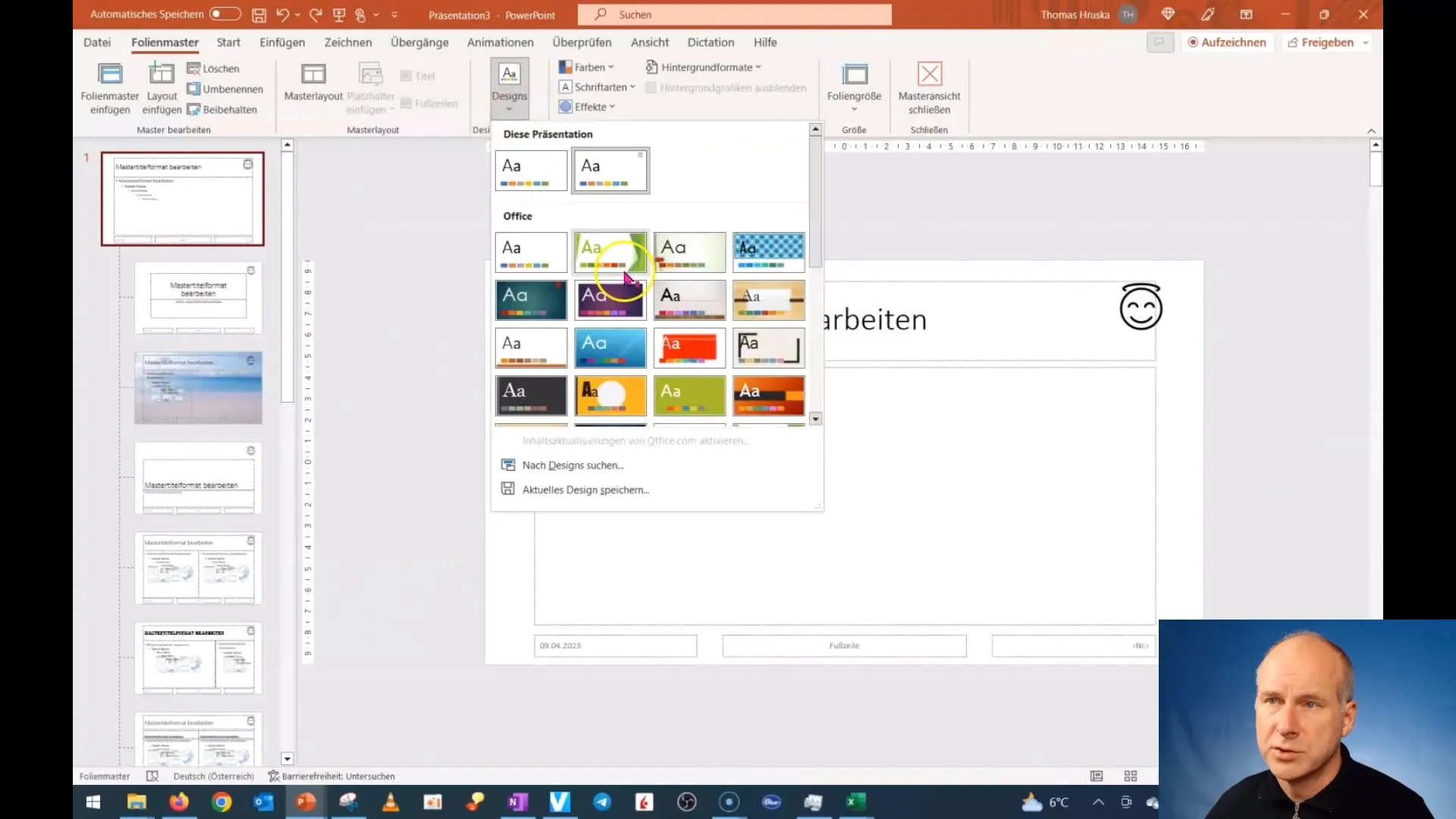
Pritaikymų išsaugojimas
Prieš išeidami iš skaidrių pagrindinio vaizdo nepamirškite išsaugoti pritaikymų. Norėdami grįžti į prezentaciją, tiesiog spustelėkite "Uždaryti skaidrę".
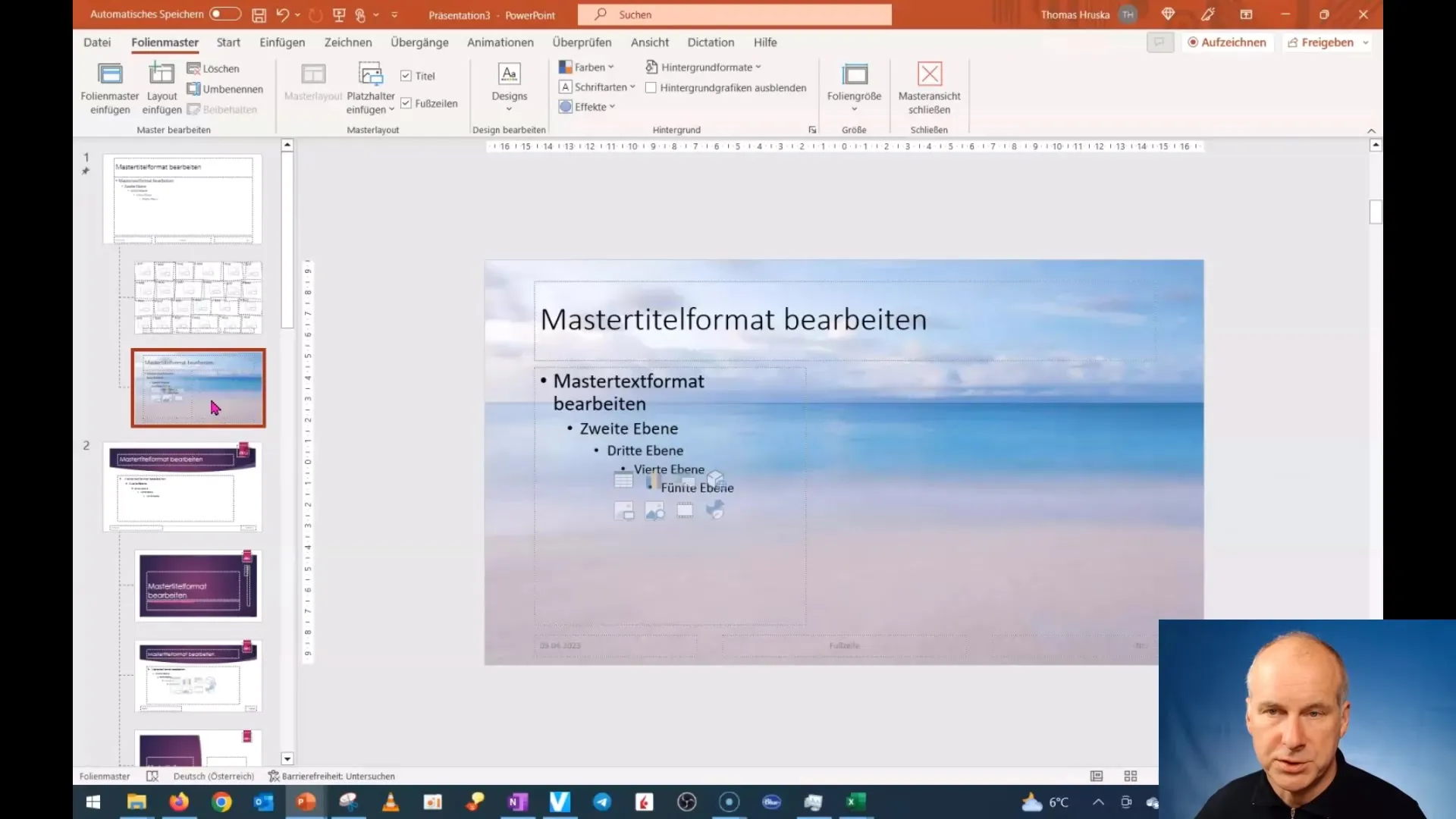
Apibendrinimas
Šiame vadove sužinojote, kaip optimizuoti "PowerPoint" fono dizainą naudojant skaidrės pagrindinį vaizdą. Pasirinkę tinkamas spalvas, paveikslėlius ir dizainą, galite sukurti profesionalias ir vizualiai patrauklias prezentacijas, kurias auditorija įsimins. Visada atkreipkite dėmesį į kontrastą ir įskaitomumą, kad užtikrintumėte, jog jūsų turinys būtų pateiktas aiškiai ir glaustai.
Dažniausiai užduodami klausimai
Kaip "PowerPoint" programoje pakeisti fono spalvą?Fono spalvą galite pakeisti skaidrių pagrindiniame rodinyje naudodami parinktį "Format background" (formatuoti foną).
Kaip pridėti paveikslėlį kaip foną?Skaidrės pagrindiniame modelyje pasirinkite parinktį "Image or texture fill" (paveikslėlis arba tekstūros užpildas) ir įkelkite norimą paveikslėlį.
Kodėl fonams svarbus skaidrumas?Skaidrumas padeda optimizuoti fono ir teksto kontrastą, kad tekstas išliktų lengvai įskaitomas.
Ką daryti, jei naujas dizainas man nepatinka?Bet kuriuo metu galite grįžti į skaidrės pagrindinį elementą ir atšaukti dizainą arba pasirinkti kitą dizainą.
Kaip galiu įsitikinti, kad mano pakeitimai išsaugoti?Tiesiog spustelėkite "Uždaryti skaidrę", kad išsaugotumėte pakeitimus skaidrių pagrindiniame modelyje.


